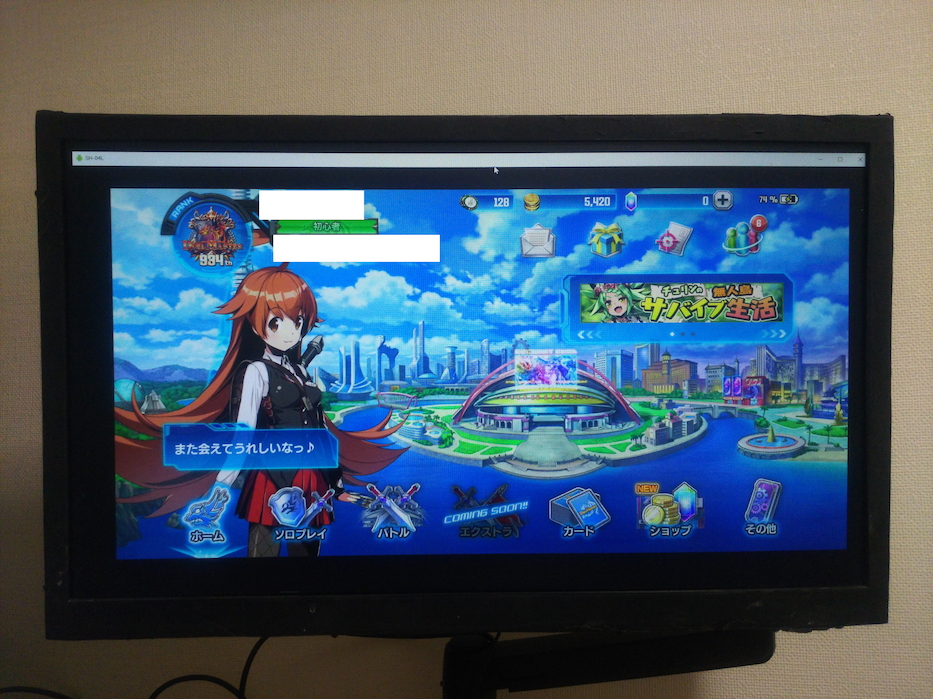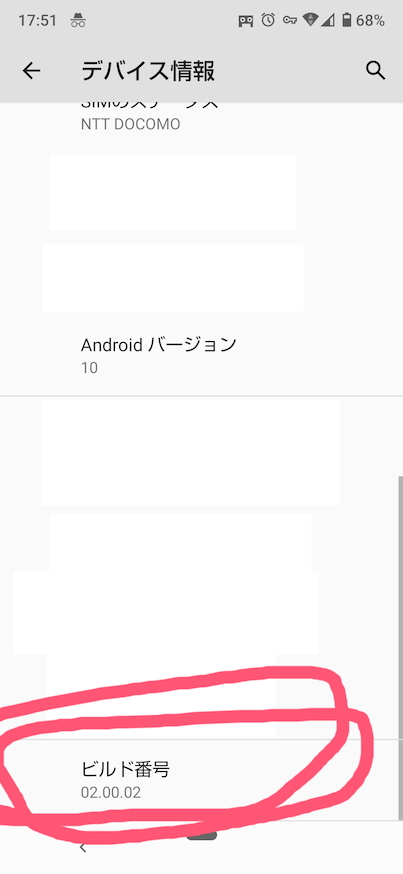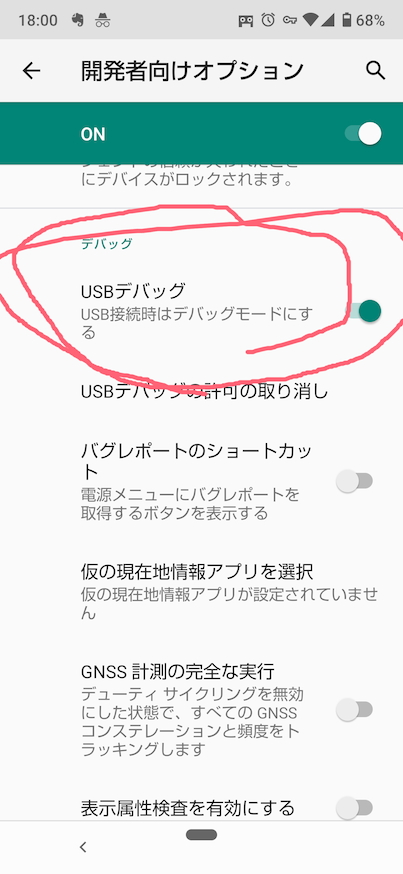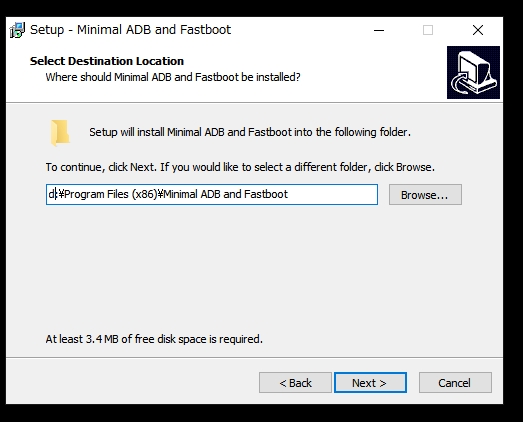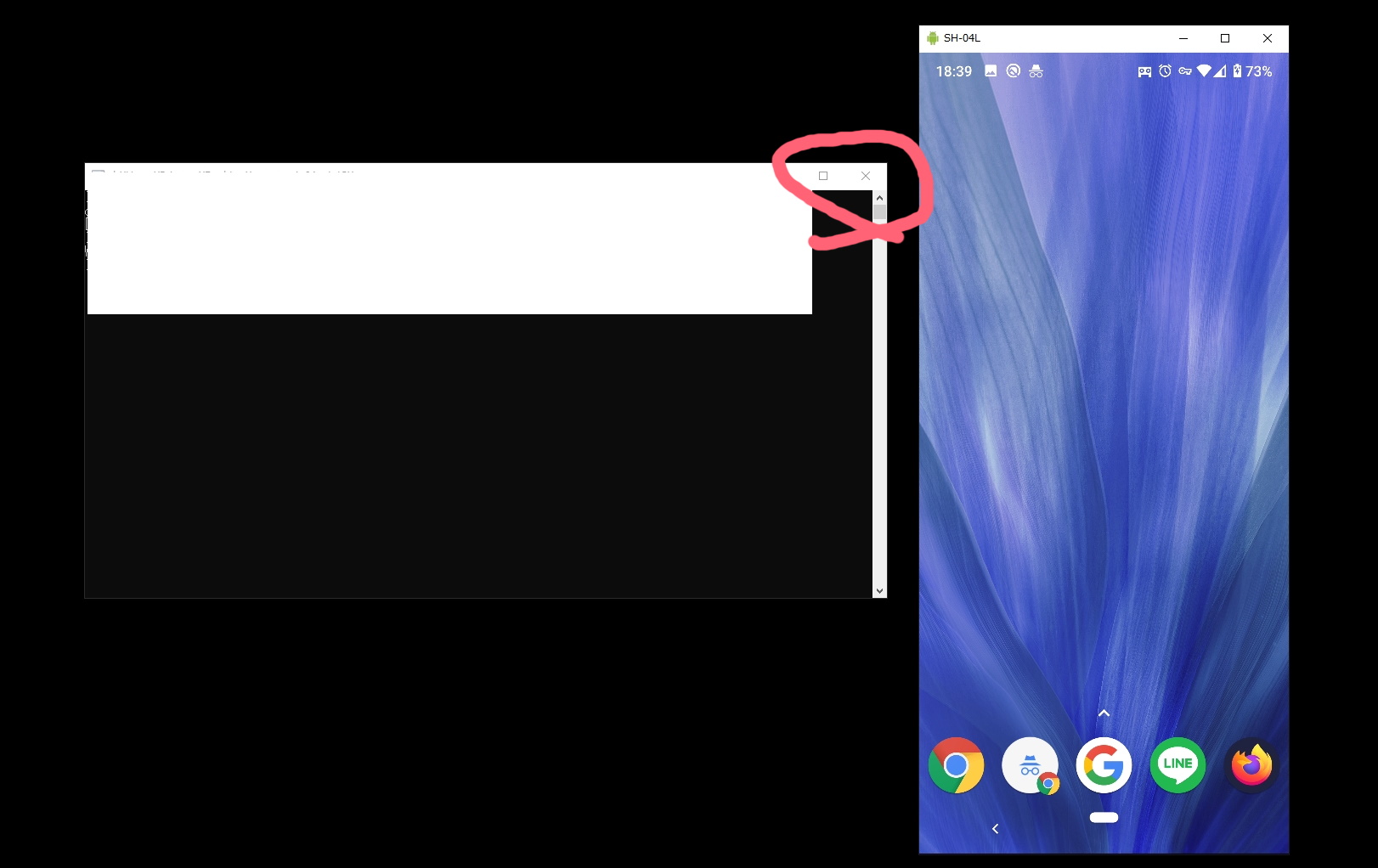Snapdragon820 相当のスペックがあれば、デュエプレは快適に動きます。
これは今から4年前の端末に搭載されていた SoC です。
当時の端末を中古で買うのが安上がりでしょう。
新品の端末が欲しいなら、
Kirin 710 を積んだファーウェイの MediaPad M5 lite 8 が候補になります。
スマートフォンに比べ、タブレットの方がやりやすいですね^ー^
パーソルコンピュータなら、ブルースタックスなどのエミュレータでのプレイになるかと思います。
内蔵グラフィックだと重くなるのでビデオカードが欲しいです。
GTX560Ti で快適に動いており、動作は確認済みです。
よって、GT1030 や GTX1050, RX 560 程度のグラボを挿せば十分だと思われます。
ただ、エミュレータでのプレイの場合は、
いちいちアカウントを引き継がないといけないので面倒です。
スマートフォンをモニターに接続し、マウスとキーボードでやるのが良いのかもしれません。
こんかい紹介する方法は、スマートフォンをモニターに繋ぐ手間すら省いたやり方になります。
① 「開発者向けオプション」を有効にする。
「設定」から「デバイス情報」に行きます。
その後、「ビルド番号」を連打し、
「開発者向けオプション」を有効にします。
② 「USBデバック」を「ON」にする。
続いて、「開発者向けオプション」を「ON」にし、
「USBデバック」を「ON」にします。
USB ケーブルでスマートフォンとPCを接続する。
USBケーブルでスマートフォンとPCを繋げます。
Type-C の方は問題ないですが、micro USB Type-B の方は、
充電用ではなく、データ通信用のケーブルを使うようにしましょう。
minimal_adb_fastboot_v1.4.3_setup.exe をダウンロードする。
続いて、「 minimal_adb_fastboot_v1.4.3_setup.exe 」をダウンロードします。
インストールの際に、ドライブレターはCドライブ以外にしておきましょう。
Minimal ADB and Fastboot をクリックして起動させます。
scrcpy-win64-v1.13.zip をダウンロードする。
ギットハブのWindows の項目に、「 scrcpy-win64-v1.13.zip 」がありますのでダウンロードします。
ファイルを解凍し、「scrcpy.exe」を開きます。
参考文献:https://note.com/npaka/n/n7f2b6ce58ceb
scrcpy を起動する。
scrcpy を起動すると、このようなウインドウが表示されます。
スマートフォンの表示とミラーリングしたウインドウが表示された成功です。
真っ黒なウインドウが表示されますが、バツボタンを押すとアプリが落ちてしまいます。
気をつけましょう。
デュエプレを起動しよう!
モニターでデュエプレができます。
マウスの他にもキーボードが使えるのが便利です。
Esc (エスケープ)キーが便利ですね。
基本的な動作はキャンセルできるので、
対戦中に押せば、降参の画面まで持っていけますし、
カードリストの場面では、バツボタンをタップする必要がありません^ー^
デッキ確認の画面でもエスケープキーは使えます。
聡明なみなさんは思ったことでしょう……。
電話がかかってきたらどうするんだよ!
そうです。
今回のコンセプトが瓦解しましたね。
適当な端末を用意して、scrcpy を起動させれば……。
ブルースタックスでいい?
気のせいですよ^ー^
え? タブレットの方がいいだろ?
気のせいですよ^ー^